Cách khắc phục Samsung Galaxy S5, thật không may, Internet đã dừng lỗi lỗi
Thật không may, Internet đã dừng thông báo lỗi lỗi mà bạn có thể gặp phải với Galaxy S5 không thực sự có nghĩa là bạn bị mất kết nối internet. Trong các thiết bị gần đây nhất của Samsung, thuật ngữ Internet Internet thực sự liên quan đến trình duyệt mặc định của nó. Phần lớn các thiết bị Android trên thị trường hiện nay sử dụng trình duyệt của Cameron để cho người dùng của họ biết đó là trình duyệt web chứ không phải Samsung. Đây là một trong những lý do chúng tôi có những độc giả có vẻ bối rối khi đọc thông báo lỗi này.
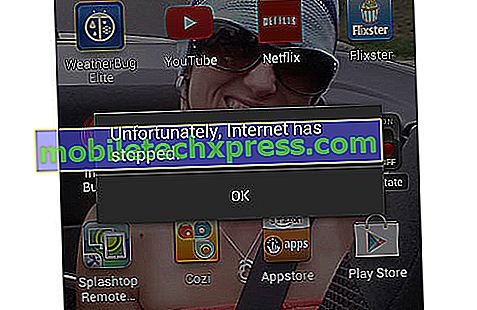
Vì vậy, trong bài đăng này, chúng tôi sẽ khắc phục sự cố trình duyệt chứ không phải về kết nối internet của bạn. Tôi sẽ hướng dẫn bạn khắc phục sự cố với trình duyệt web mặc định của thiết bị để loại bỏ Internet Internet phiền toái này đã dừng thông báo lỗi. Tôi sẽ bao gồm các thông điệp thực tế mà độc giả của chúng tôi đã gửi cho chúng tôi về vấn đề này chỉ để chứng minh cho độc giả của chúng tôi biết nó xảy ra như thế nào.
Tuy nhiên, nếu bạn lo lắng về điện thoại của mình, tôi khuyên bạn nên truy cập trang Xử lý sự cố Samsung Galaxy S5 của chúng tôi vì nó chứa hàng trăm vấn đề chúng tôi đã giải quyết trong quá khứ. Hãy thử các giải pháp chúng tôi cung cấp và nếu chúng không hiệu quả với bạn, hãy gửi email cho chúng tôi tại [email được bảo vệ] và chúng tôi sẽ giúp bạn khắc phục chúng.
- Thật không may, Internet đã dừng các lỗi hiển thị lỗi khi mở ứng dụng
- Thật không may, Internet đã dừng lỗi lỗi bật lên sau khi cập nhật
- Thật không may, Internet đã dừng hiển thị lỗi lỗi sau khi cập nhật kẹo mút
- Thật không may, Internet đã dừng lỗi lỗi khi đóng các tab
Thật không may, Internet đã dừng các lỗi hiển thị lỗi khi mở ứng dụng
Vấn đề : Xin chào! Bất cứ khi nào tôi chạm vào Internet để duyệt, tôi đều gặp phải lỗi này. Thật không may, Internet đã dừng lại. Tôi không biết vấn đề này bắt đầu khi nào hoặc như thế nào vì tôi không thực sự là người sử dụng trình duyệt web. Rốt cuộc, tất cả những gì tôi làm với điện thoại của mình là cuộc gọi, văn bản, Facebook, Twitter và Instagram. Nhưng tôi nhớ lần cuối cùng tôi sử dụng nó, nó vẫn ổn. Các bạn có thể giúp tôi làm thế nào để khắc phục điều này, xin vui lòng? - Michael
Xử lý sự cố : Nếu lỗi chỉ bật lên khi bạn mở ứng dụng, thì có thể nói rằng đó chỉ là sự cố ứng dụng. Vì vậy, điều tốt nhất để làm điều đó chỉ là xóa bộ nhớ cache và dữ liệu của ứng dụng Internet.
- Từ bất kỳ màn hình chính, chạm vào Ứng dụng.
- Nhấn Cài đặt.
- Cuộn đến 'ỨNG DỤNG, rồi chạm vào Trình quản lý ứng dụng.
- Vuốt sang phải màn hình TẤT CẢ.
- Cuộn đến và chạm vào Internet.
- Nhấn vào nút Xóa bộ nhớ cache.
- Nhấn vào nút Xóa dữ liệu, sau đó OK.
Khi một ứng dụng gặp sự cố, nó thường là bộ đệm hoặc dữ liệu có vấn đề. Hoặc hệ thống của họ bị hỏng hoặc hệ thống đã sử dụng một tệp lỗi thời tạo ra xung đột. Việc xóa chúng sẽ buộc Android tạo ra những cái mới, đó là lý do tại sao quy trình tôi nêu ở trên đủ hiệu quả để giải quyết vấn đề.
Thật không may, Internet đã dừng lỗi lỗi bật lên sau khi cập nhật
Vấn đề : Ok, vì vậy, đầu tiên có một bản cập nhật cho phần sụn của tôi đã nâng cấp phiên bản lên Android 5, tôi tin rằng đó là bản cập nhật kẹo mút khi họ gọi nó. Sau đó, có một thông báo khác nói rằng tôi cần cập nhật một số ứng dụng bao gồm Google Play Services mà tôi cũng đã tải xuống. Bản cập nhật đầu tiên, thực sự đã diễn ra suôn sẻ và tôi chưa bao giờ gặp sự cố nào nhưng bản cập nhật thứ hai dường như đã làm hỏng điện thoại của tôi bởi vì bây giờ tôi nhận được cửa sổ bật lên nói rằng, Thật không may, Internet đã dừng. với điều này vì vậy nếu bạn có thể giúp tôi, tôi chắc chắn sẽ đánh giá cao nó. Cảm ơn bạn! - Fredo
Xử lý sự cố : Xin chào Fredo! Vâng, tôi nghĩ rằng bản cập nhật thứ hai đã làm rối tung một số dữ liệu của một số ứng dụng của bạn, đặc biệt là Internet. Cá nhân tôi đã gặp phải một vấn đề như thế này trước khi ứng dụng được cài đặt sẵn bắt đầu gặp sự cố sau khi tôi tải xuống bản cập nhật cho các ứng dụng và dịch vụ của Google. Nghĩ rằng đó chỉ là một số tệp bị hỏng, tôi đã xóa cả bộ nhớ cache và dữ liệu của ứng dụng, nó không hoạt động nên tôi đã thử quy trình này:
- Từ bất kỳ màn hình chính, chạm vào Ứng dụng.
- Nhấn Cài đặt.
- Cuộn đến 'ỨNG DỤNG, rồi chạm vào Trình quản lý ứng dụng.
- Vuốt sang phải màn hình TẤT CẢ.
- Cuộn đến và nhấn Dịch vụ Google Play.
- Nhấn Gỡ cài đặt bản cập nhật.
Tôi hy vọng điều này sẽ giúp, Fredo!
Thật không may, Internet đã dừng hiển thị lỗi lỗi sau khi cập nhật kẹo mút
Vấn đề : Chào buổi sáng! Tôi đã cập nhật điện thoại Galaxy S5 của mình lên kẹo mút Android tối qua và tôi đi ngủ. Sáng nay, khi tôi thức dậy, có một lỗi báo rằng, Thật không may, Internet đã ngừng hoạt động. Tôi nghĩ rằng internet của tôi đã bị rối nên sau khi đóng cửa sổ lỗi, tôi đã thử Twitter và sau đó Facebook vẫn hoạt động tốt. Tôi để nó nghĩ rằng nó chỉ là một trục trặc nhưng sau đó lỗi xuất hiện từ hư không. Bây giờ tôi lo lắng tại sao lỗi này tiếp tục xuất hiện. Làm ơn giúp tôi với. - Sophie
Xử lý sự cố : Xin chào Sophie. Vấn đề rõ ràng là do phần sụn gây ra, mặc dù nó vẫn có thể liên quan đến một số dữ liệu bị hỏng hoặc bộ nhớ cache nhưng ở quy mô lớn hơn. Như bạn đã nói, lỗi bật ra khỏi màu xanh. Nó có nghĩa là phần sụn là thứ kích hoạt nó chứ không chỉ các ứng dụng khác. Nhưng xem xét thực tế là lỗi đã đề cập cụ thể đến tên của ứng dụng, trước tiên hãy thử xóa bộ nhớ cache và dữ liệu của Internet.
- Từ bất kỳ màn hình chính, chạm vào Ứng dụng.
- Nhấn Cài đặt.
- Cuộn đến 'ỨNG DỤNG, rồi chạm vào Trình quản lý ứng dụng.
- Vuốt sang phải màn hình TẤT CẢ.
- Cuộn đến và chạm vào Internet.
- Nhấn vào nút Xóa bộ nhớ cache.
- Nhấn vào nút Xóa dữ liệu, sau đó OK.
Nếu vấn đề vẫn còn sau thủ tục trên, thì điều này sẽ khắc phục nó.
- Tắt thiết bị.
- Bấm và giữ ba nút sau cùng một lúc: Phím tăng âm lượng, phím Home và phím Nguồn.
- Khi điện thoại rung, nhả phím Nguồn nhưng tiếp tục nhấn và giữ phím Tăng âm lượng và phím Home.
- Khi màn hình Phục hồi hệ thống Android xuất hiện, hãy nhả phím Tăng âm lượng và phím Home.
- Nhấn phím Giảm âm lượng để tô sáng 'xóa phân vùng bộ đệm.'
- Bấm phím Nguồn để chọn.
- Khi phân vùng bộ đệm xóa hoàn tất, 'Khởi động lại hệ thống ngay bây giờ' được tô sáng.
- Nhấn phím Nguồn để khởi động lại thiết bị.
Thật không may, Internet đã dừng lỗi lỗi khi đóng các tab
Vấn đề : Điện thoại của tôi là Galaxy S5, gần đây tôi đã cập nhật lên kẹo mút. Khi tôi duyệt web, tôi sử dụng trình duyệt chứng khoán có tên Internet vì tôi đã quen với nó. Tôi đã đọc rất nhiều thứ vì vậy tôi mở hơn năm tab trong khi duyệt để đọc một số bài viết thú vị trực tuyến. Khi tôi đọc xong và sẽ đóng tab (bất kỳ tab nào), có một thông báo lỗi bật lên, Thật không may, Internet đã dừng lại. Tôi đang xem xét thực tế có thể là do bản cập nhật mới nhưng tại sao nó lại có để làm điều này? Một bản cập nhật được cho là để khắc phục các sự cố không làm cho điện thoại hoạt động hoàn toàn trở nên vô dụng. À, tôi vẫn có thể sử dụng điện thoại của mình nhưng tôi thích nó hơn nếu thông báo lỗi này không bật lên mỗi lần. Bạn có thể giúp tôi khắc phục điều này? - Erin
Xử lý sự cố: Chúng tôi không biết chắc chắn liệu đây có phải là một trường hợp khác của sự cố ứng dụng hay không nhưng chúng ta hãy bắt đầu khắc phục sự cố với giả định đó. Hãy thử xóa bộ nhớ cache và dữ liệu trước và xem điều đó có khắc phục được sự cố không.
- Từ bất kỳ màn hình chính, chạm vào Ứng dụng.
- Nhấn Cài đặt.
- Cuộn đến 'ỨNG DỤNG, rồi chạm vào Trình quản lý ứng dụng.
- Vuốt sang phải màn hình TẤT CẢ.
- Cuộn đến và chạm vào Internet.
- Nhấn vào nút Xóa bộ nhớ cache.
- Nhấn vào nút Xóa dữ liệu, sau đó OK.
Nếu sự cố vẫn còn sau quy trình, thì hãy sao lưu dữ liệu của bạn và thực hiện thiết lập lại tổng thể vì đó có thể là sự cố với phần sụn.
Thiết lập lại toàn bộ
- Tắt thiết bị.
- Bấm và giữ ba nút sau cùng một lúc: Phím tăng âm lượng, phím Home và phím Nguồn.
- Khi điện thoại rung, nhả phím Nguồn nhưng tiếp tục nhấn và giữ phím Tăng âm lượng và phím Home.
- Khi màn hình Phục hồi hệ thống Android xuất hiện, hãy nhả phím Tăng âm lượng và phím Home.
- Nhấn phím Giảm âm lượng nhiều lần để tô sáng 'xóa dữ liệu / khôi phục cài đặt gốc.'
- Nhấn nút Nguồn để chọn.
- Bấm phím Giảm âm lượng cho đến khi 'Có - xóa tất cả dữ liệu người dùng' được tô sáng.
- Nhấn nút Nguồn để chọn và bắt đầu thiết lập lại tổng thể.
- Khi thiết lập lại tổng thể hoàn tất, 'Khởi động lại hệ thống ngay bây giờ' được tô sáng.
- Nhấn phím Nguồn để khởi động lại thiết bị.


![Samsung Galaxy Note 4 Sự cố, lỗi, trục trặc, giải pháp và khắc phục sự cố [Phần 5]](https://uploads.mobiletechxpress.com/wp-content/android/974/samsung-galaxy-note-4-problems-2.jpg)





